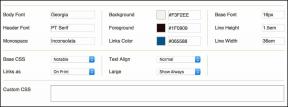RAMがデュアルチャネルかどうかを確認する方法 – TechCult
その他 / / May 09, 2023
パソコンの性能に不満はありませんか? 多くの場合、PC の可能性を最大限に引き出すには、RAM 以外に目を向ける必要はありません。 多くの場合、メモリが不足すると PC の動作が遅くなり、メモリを追加すると比較的高速になります。 ただし、そのためには、シングル チャネル RAM を特定し、それがデュアル チャネル モードをサポートできるかどうかを確認することが不可欠です。

目次
RAM がデュアル チャネルかどうかを確認する方法
デュアル チャネル RAM は、ゲームやビデオ編集などの要求の厳しいアプリケーションを実行する場合に役立ちます。 PC は 2 つのメモリ モジュールに同時にアクセスできるため、データ転送が高速になり、帯域幅が増加します。 それはより多くのことにつながるので、それに投資することを検討する価値があります 効率的で迅速なシステム全体のパフォーマンス.
デュアル チャネル RAM とシングル チャネル RAM の違い
2 種類の RAM チャネルには、知っておくべき重要な違いがいくつかあります。 以下の2つの違いを見つけることができます。
デュアル チャネル RAM:
- マザーボード上の対応するメモリ スロットに取り付けられた 2 つの同一のメモリ モジュールを使用します。
- これにより、CPU は 2 つのチャネルを介して同時に RAM にアクセスできます。
- デュアル チャネル RAM は、シングル チャネル RAM と比較して、利用可能な帯域幅と転送速度を 2 倍にします。
- これにより、特にゲーム、ビデオ編集、3D モデリングなどのメモリ集約型タスクのシステム パフォーマンスが向上します。
- デュアル チャネル メモリ構成をサポートする互換性のあるマザーボードと CPU が必要です。
- 通常、メモリ スロットは、デュアル チャネル RAM の正しい構成を示すために色分けされています。
シングル チャネル RAM:
- CPU との通信に 1 つのメモリ モジュールを使用します。
- シングル チャネル RAM を使用すると、CPU はシングル チャネルを介して RAM にアクセスできます。
- デュアル チャネル RAM と比較して、帯域幅と転送速度が低くなります。
- 通常、ローエンドまたは古いコンピューター システムで使用されます。
- シングル チャネル RAM を使用すると、特にメモリを集中的に使用するタスクの場合に、システム パフォーマンスが低下する可能性があります。
- 動作するために特定のマザーボードや CPU は必要ありません。
また読む: Windows 10 コンピューターが非常に遅いのはなぜですか?
シングル チャネル RAM とデュアル チャネル RAM を識別する方法
コンピュータがシングル チャネル RAM を使用しているかデュアル チャネル RAM を使用しているかを識別する方法はいくつかあります。 RAM がデュアル チャネルかシングル チャネルかを確認するさまざまな方法を以下に示します。
方法 1: コンピュータのドキュメントを読む
お使いのコンピュータのマニュアルまたは仕様書に、デュアル チャネル メモリ構成をサポートしているかどうかが記載されているはずです。 お使いのコンピュータがデュアル チャネル RAM をサポートしている場合、ドキュメントには、使用するメモリ スロットやメモリ モジュールの取り付け方法など、推奨されるメモリ構成も指定されているはずです。
方法 2: マザーボードのマニュアルを読む
コンピューターを自作した場合、またはコンピューターのマザーボードをアップグレードした場合は、マザーボードのマニュアルに、デュアル チャネル メモリ構成をサポートしているかどうかが示されているはずです。 マニュアルでは、使用するメモリ スロットやメモリ モジュールの取り付け方法など、推奨されるメモリ構成も指定する必要があります。
また読む: Windows 11 が突然遅くなった理由とその修正方法
方法 3: コンピュータの BIOS にアクセスする
BIOS (Basic Input/Output System) は、コンピューターのハードウェアを制御するファームウェアです。 ハードウェアの構成を理解するのに役立ちます。 ガイドを読む Windows 10 で BIOS にアクセスする.
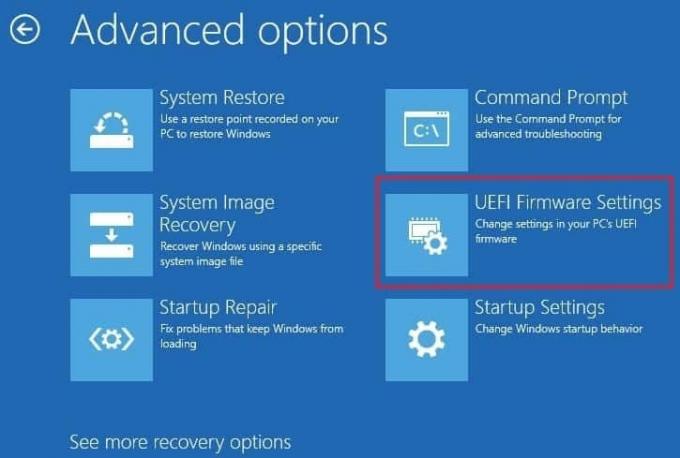
方法 4: ソフトウェア ユーティリティを使用する
メモリ構成など、コンピュータのハードウェアに関する詳細情報を提供できるソフトウェア ユーティリティがいくつかあります。 人気のあるユーティリティの 1 つは、 CPU-Z、メモリ モジュールの数、メモリ タイプ、およびメモリ速度を含むメモリ構成を表示できます。 別のユーティリティは HWiNFO、コンピューターのハードウェア、メモリ構成、およびパフォーマンスに関する詳細情報を提供します。
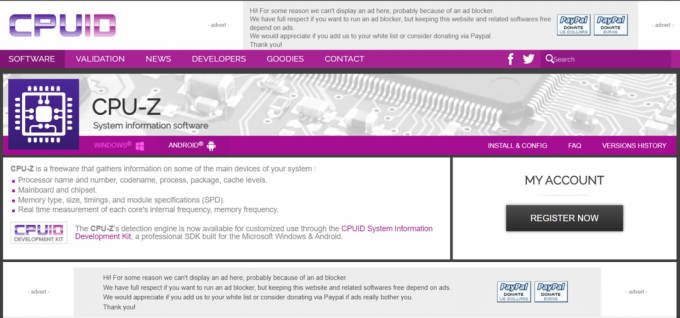
また読む: PCを構築するのにいくらかかりますか
方法 5: メモリ モジュールを物理的に検査する
コンピュータのケースを開けるのに慣れている場合は、メモリ モジュールを物理的に調べて、対応するメモリ スロットに取り付けられているかどうかを確認できます。
ノート: コンピュータ ハードウェアは壊れやすく、専門的なツールやトレーニングを受けていないと修理が難しいため、正規のサービス センターに相談することをお勧めします。
デュアル チャネル メモリには、対応するメモリ スロットに取り付けられた 2 つの同一のメモリ モジュールが必要です。これらは通常、正しい構成を示すために色分けされています。 メモリ モジュールが対応しないメモリ スロットに取り付けられている場合、コンピュータはシングル チャネル RAM を使用している可能性があります。
おすすめされた: デュアル チャネル RAM を有効にする方法
ハードウェアのパフォーマンスが低下しても、アプリの効率と生産性が損なわれることはありません。 PC の RAM がデュアル チャネルをサポートしているかどうかを確認したら、アップグレードして最適な速度を体験してください。 ガイドが役に立った場合は、下のボックスにコメントを投稿して、フィードバックを共有してください。
Henry は、複雑なテクノロジー トピックを日常の読者がアクセスできるようにすることに情熱を傾ける経験豊富なテクニカル ライターです。 テクノロジー業界で 10 年以上の経験を持つ Henry は、読者にとって信頼できる情報源になっています。